

使用教程
账户问题
此分类下共有 23 条教程
概览您的帐户和设置如何将 SMTP 电子邮箱帐户连接到 Geeksend 上如何将您的 Gmail 帐户连接到 Geeksend如何将 163 邮箱帐户连接到 Geeksend如何将阿里云帐户连接到 Geeksend如何将 Zoho 邮箱帐户连接到Geeksend如何将QQ邮箱帐户连接到Geeksend如何将 Amazon SES 连接到 Geeksend如何将 Amazon WorkMail 连接到 Geeksend如何创建 Gmail 应用程序密码如何将 Mailgun SMTP 连接到 Geeksend如何将 SendGrid SMTP 连接到 Geeksend如何将 Namecheap(Private Email)连接到 Geeksend如何将 Titan 邮箱连接到 Geeksend如何将 GoDaddy 邮箱帐户连接到 Geeksend如何将 IONOS 电子邮箱连接到 Geeksend如何设置密件抄送功能如何在 Geeksend 中使用邮箱别名?如何将您的 Locaweb 电子邮箱帐户连接到 Geeksend如何将 Hostinger 邮箱帐户连接到 Geeksend如何将AOL邮箱连接至Geeksend如何设置您的自定义跟踪域名?加入Geeksend推广计划拿推荐奖励计费和套餐问题
潜在客户管理
邮箱地址查找工具
邮箱地址验证工具
邮箱预热
邮件自动化营销
邮箱地址查找工具扩展程序
此分类下共有 1 条教程
如何使用 Chrome 扩展程序查找邮箱地址邮箱地址验证工具扩展程序
此分类下共有 1 条教程
如何通过Chrome 扩展程序验证邮箱地址如何跟踪营销活动中的参与指标
字号调节
在本指南中,你将了解在发送电子邮件营销时所收集的指标,以及如何监控这些指标。
Geeksend 使你能够跟踪营销活动中的所有关键参与指标。
它使你能够监测和分析广告活动的成功与否,并找出需要改进的地方。
# 送达率
# 每个时间段的参与度图表
# 每个时间段的参与率
# 每封电子邮件的指标
如何在营销活动中启用跟踪功能
在营销创建器中,在发送选项启用跟踪选项来跟踪参与指标。
注意: 默认情况下禁用了对点击和打开的跟踪,因为添加到电子邮件的跟踪功能可能会对送达率产生负面影响。但好的一点是,你可以添加自定义跟踪域,最大程度地减少负面影响。
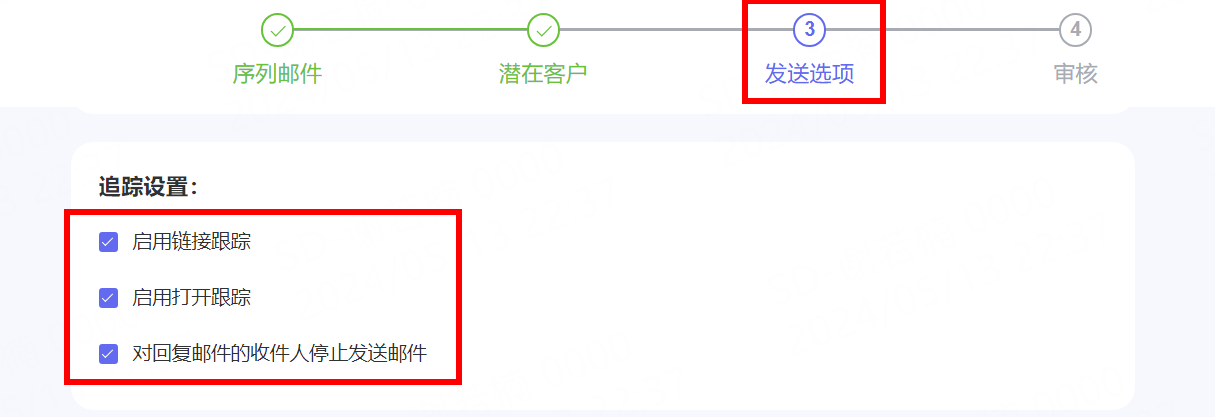
在发送电子邮件营销活动后, 邮件自动化营销的活动页面将显示已发送营销活动的统计信息以及它们当前的状态。
在营销活动预览页面上,你将看到此营销活动中已发送的电子邮件总数、已打开的邮件数、已点击的邮件数以及已回复的邮件数。
如需要有关特定营销活动的更详细报告,请点击其名称以访问营销活动统计仪表板
在营销活动中跟踪哪些指标
# 送达率
在送达率部分,你将看到代表送达成功率的总体营销活动统计数据。它是根据营销活动中的收件人总数进行比较来计算的。
所有收件人:从你的潜在客户列表中添加到营销活动中的所有收件人(包括已删除和已移动收件人)。
已联系:已发送邮件的收件人。
已退订:所有取消该营销活动的收件人。
未达到:未发送邮件的收件人。
# 每个时间段内的参与度图表
随时间变化的图表显示了你的营销活动达到最高参与度的时段。
通过分析这些数据,你可以看到营销活动的最有效时段,并找出可能影响结果的因素(例如时间表或内容变化)。
在图表上方,你可以选择显示的时间范围:周、月、所有时间或自定义时段。默认设置的是所有时间。
根据所选的时间段,图表中的区段将代表一周内的某一天、一个月内的一周,或者整个营销活动运行期间的所有周。
将鼠标悬停在图表中的某个部分上可以查看其统计数据。
小贴士:图表中的每个彩色条代表一项参与指标(已发送、已打开、已点击、已回复、已退回),使其更易于直观查看。
# 每个时间段的参与率
图表下方的指标显示所选时间段内的参与率。参与率是基于营销活动中发送的电子邮件总数计算得出的。
• 已发送邮件:在所选时间段内发送给收件人的邮件数,包括发送给已删除或已移动的收件人的邮件。
• 查看率(需要启用打开跟踪):在所选时间段内查看的邮件数。
• 点击率(需要启用链接跟踪):在所选时间段内点击的邮件数。
• 回复率:在所选时间段内被回复的邮件数。
# 每封电子邮件的指标
底部部分显示了序列中每封电子邮件的总参与率(包括A/B测试变体)。
点击电子邮件标题可查看该邮件的收件人状态。通过它,你可以分析特定电子邮件的效果,并在需要时进行改进。
在“收件人”选项卡中,你可以根据不同的参数(如状态或活动)管理收件人。>>>了解邮件自动化营销的收件人

如果您有更多问题,请随时发送电子邮件至service@geeksend.com,或使用在线聊天与我们的客服团队联系。
如何跟踪营销活动中的参与指标
在本指南中,你将了解在发送电子邮件营销时所收集的指标,以及如何监控这些指标。
Geeksend 使你能够跟踪营销活动中的所有关键参与指标。
它使你能够监测和分析广告活动的成功与否,并找出需要改进的地方。
# 送达率
# 每个时间段的参与度图表
# 每个时间段的参与率
# 每封电子邮件的指标
如何在营销活动中启用跟踪功能
在营销创建器中,在发送选项启用跟踪选项来跟踪参与指标。
注意: 默认情况下禁用了对点击和打开的跟踪,因为添加到电子邮件的跟踪功能可能会对送达率产生负面影响。但好的一点是,你可以添加自定义跟踪域,最大程度地减少负面影响。
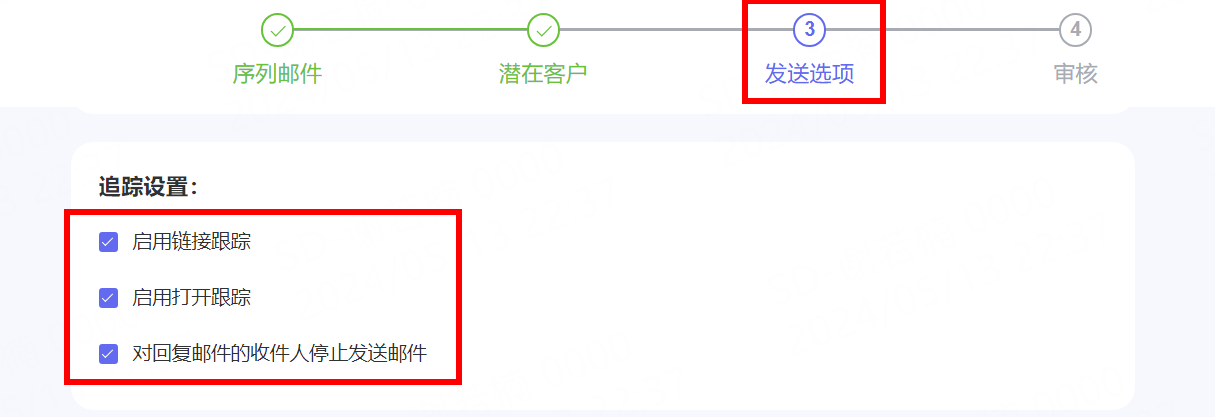
在发送电子邮件营销活动后, 邮件自动化营销的活动页面将显示已发送营销活动的统计信息以及它们当前的状态。
在营销活动预览页面上,你将看到此营销活动中已发送的电子邮件总数、已打开的邮件数、已点击的邮件数以及已回复的邮件数。
如需要有关特定营销活动的更详细报告,请点击其名称以访问营销活动统计仪表板
在营销活动中跟踪哪些指标
# 送达率
在送达率部分,你将看到代表送达成功率的总体营销活动统计数据。它是根据营销活动中的收件人总数进行比较来计算的。
所有收件人:从你的潜在客户列表中添加到营销活动中的所有收件人(包括已删除和已移动收件人)。
已联系:已发送邮件的收件人。
已退订:所有取消该营销活动的收件人。
未达到:未发送邮件的收件人。
# 每个时间段内的参与度图表
随时间变化的图表显示了你的营销活动达到最高参与度的时段。
通过分析这些数据,你可以看到营销活动的最有效时段,并找出可能影响结果的因素(例如时间表或内容变化)。
在图表上方,你可以选择显示的时间范围:周、月、所有时间或自定义时段。默认设置的是所有时间。
根据所选的时间段,图表中的区段将代表一周内的某一天、一个月内的一周,或者整个营销活动运行期间的所有周。
将鼠标悬停在图表中的某个部分上可以查看其统计数据。
小贴士:图表中的每个彩色条代表一项参与指标(已发送、已打开、已点击、已回复、已退回),使其更易于直观查看。
# 每个时间段的参与率
图表下方的指标显示所选时间段内的参与率。参与率是基于营销活动中发送的电子邮件总数计算得出的。
• 已发送邮件:在所选时间段内发送给收件人的邮件数,包括发送给已删除或已移动的收件人的邮件。
• 查看率(需要启用打开跟踪):在所选时间段内查看的邮件数。
• 点击率(需要启用链接跟踪):在所选时间段内点击的邮件数。
• 回复率:在所选时间段内被回复的邮件数。
# 每封电子邮件的指标
底部部分显示了序列中每封电子邮件的总参与率(包括A/B测试变体)。
点击电子邮件标题可查看该邮件的收件人状态。通过它,你可以分析特定电子邮件的效果,并在需要时进行改进。
在“收件人”选项卡中,你可以根据不同的参数(如状态或活动)管理收件人。>>>了解邮件自动化营销的收件人

如果您有更多问题,请随时发送电子邮件至service@geeksend.com,或使用在线聊天与我们的客服团队联系。

